Samsung Galaxy S Advance: guida al root
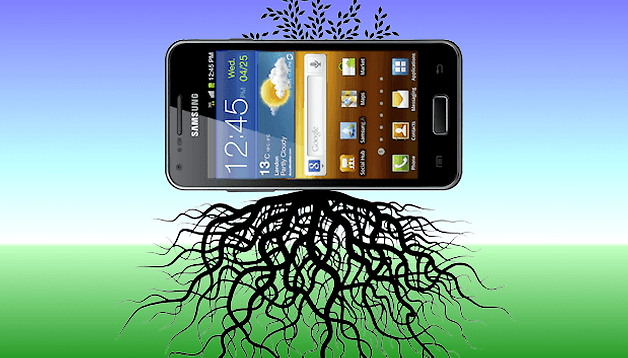

In questo articolo scopriremo come ottenere i permessi di root sul nostro Samsung Galaxy S Advance, direttamente dal telefono e senza bisogno di usare software col PC. Non avremo nemmeno bisogno di app particolari installate sul nostro dispositivo, come quelle elencate ne i migliori metodi di root universali: tutto ciò di cui avremo bisogno è il file di root che andremo a scaricare e la versione di Android Jelly Bean 4.1.2!
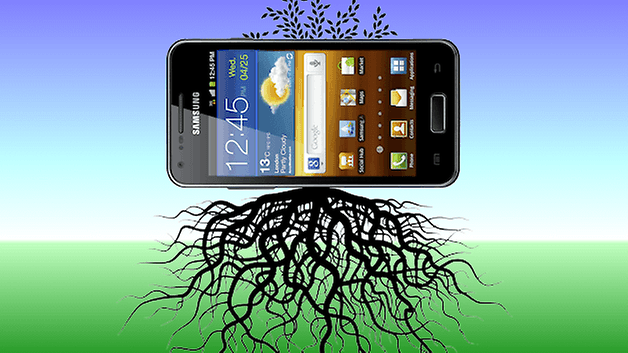
Attenzione: questa procedura è valida solo per il modello GT-I9070 del Samsung Galaxy S Advance. Verificate la corrispondenza dentro Impostazioni > Info sul dispositivo > Numero modello.
Materiale necessario:
- Android 4.1.2 Jelly Bean: controllate la versione dentro Impostazioni > Info sul dispositivo > Versione di Android.
- File di root: questo è il file grazie al quale potremo ottenere i permessi di root e che dovremo spostare nella scheda SD del telefono.
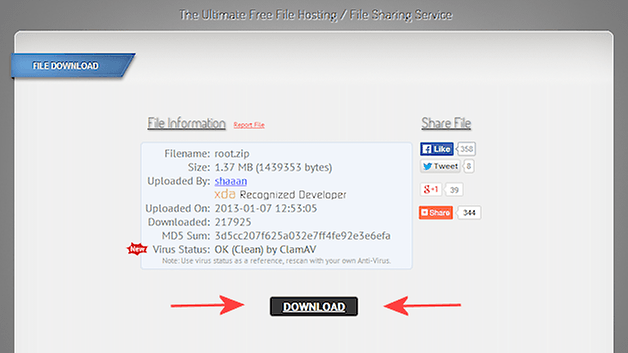
Procedura:
- Se hai ancora Android Gingerbread 2.3.6, dovrai aggiornare il firmware a Jelly Bean: tramite OTA dal dispositivo (Impostazioni > Info sul dispositivo > Aggiornamenti di Sistema) o tramite Kies dal PC.
- Sposta il file di root sulla scheda SD del telefono, fuori da qualsiasi cartella. Attenzione: è indispensabile usare la scheda SD e non la memoria interna del telefono.
- Spegni il telefono e riavvialo in Recovery Mode (da telefono spento, tenere premuto contemporaneamente Volume Su + Home + Power). Maggiori informazioni sulla Recovery Mode.
- Adesso seleziona “install update from external storage”.
- Scegli il file root.zip e conferma. Partirà un breve processo; al termine riavvia il telefono.
Verifichiamo
Per verificare di aver ottenuto i permessi di root, installate l’app Root Checker dal Play Store:
Congratulazioni, avete appena ottenuto i permessi di root! Per qualsiasi dubbio o problema, non esitate a scrivere nei commenti.
Siete alla ricerca di una guida semplice per rootare il vostro dispositivo? Non siete sicuri di come fare il backup dei dati? Ecco tutte le guide che ti servono:


Una volta selezionato il file il processo inizia ma dura pochissimo, poi torna alla schermata precedente. Ho riselezionato il file ma fa sempre la stessa cosa
marco vittorio anche a me da lo stesso problema
ciao, ho inserito il file nella sd, ma quando vado in recovery non me lo trova? ho notato pero che da questo link viene scaricato un file che si chiama root.zip ma e' un .exe
grazie
Non funziona il Link del downloaad!
Riprova, a me funziona!